Новостная лента
- Инициатива | 30.06 03:21 (0)
- ФФ-сюр | 23.05 05:36 (0)
- Манифест-кубослон | 27.04 12:32 (0)
- Конференция и презентация | 09.04 01:13 (0)
- Открывая «Кулибинарию» | 13.03 05:05 (0)
- Загребай! | 20.02 11:39 (0)
- Трёх лимериков манифест | 01.01 22:55 (0)
- Про пищи вулкан | 01.01 15:38 (0)
- Гравировка с разбегу | 10.11 21:52 (0)
- В небе шаровые краны! | 28.10 03:07 (0)
Несколько способов заснять свой экран | 14.12.2013 г. в 07:29
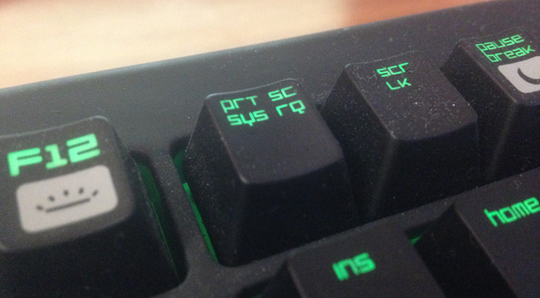
В процессе работы за компьютером нередко возникает необходимость сделать снимок экрана - так называемый 'printscreen' (принтскрин) или скриншот.
Делается он очень просто - если у вас windows -клавиатура, то в верхней правой ее части нажимаете клавишу "printscreen" или "PrtScn" (пишется по-разному). На первый взгляд ничего не происходит - однако снимок экрана сохраняется в буфер обмена.
Также вы можете сохранить не целый экран, а только окно, в котором сейчас находитесь, если перед нажатием на printscreen зажмете клавишу alt.
Теперь вам необходимо зайти в любую программу, работающую с изображениями (файлами формата .gif , .jpeg, .bmp , .png и другими). Это может быть Adobe Fhotoshop, базовый Paint , или специальные программки вроде WinSnap, HyperSnap, SnagIt, Joxi и прочие. Обычного Painta хватает за глаза.
Как делать принтскрин на пэйнте?
- Нажимаем клавишу printscreen, про которую писалось выше.
- Открываем paint ( пуск- все программы -стандартные - paint).
- Вверху программы, в меню, выбираем- правка, затем- вставить. Перед вами появится заскриненный ранее вами экран (участок экрана).
- Производите с рисунком все необходимые вам манипуляции - обрезаете, меняете масштаб.
- Теперь рисунок необходимо сохранить. Для этого в paint выбираете Файл-сохранить как и задаете нужное вам имя, директорию (место расположения файла) и формат ( обычно .png, .jpeg или .gif, в родном виндоусовском .bmp сохранять изображения не рекомендуется - они будут слишком много весить).
Если же у вас не имеется под рукой windows-клавиатуры ( например, вы обладатель mac- клавиатуры, на которой отсутствует клавиша printscreen), или вы не желаете тратить время на обрезание скринов в пэйнте, а сразу запечатлевать нужный вам кусочек экрана - есть смысл установить специальные программки для совершения скриншотов, такие как SnapaShot, Clip2Net, FastStoneCapture, UVScreenCamera, IrfanView, EasyCapture, DuckCapture , PicPick , FastStone Image Viewer и другие.
Еще дальше в плане максимального комфорта при совершении скриншотов пошел сервис gyazo.com - он не только делает скриншот любого участка экрана, но и мгновенно загружает его на сервера компании, что позволяет вам мгновенно выкладывать ваши скриншоты в социальных сетях, на форумах, блогах,в инстаграмме и так далее.
Пробуйте и получайте удовольствие!
KazanWeek
Последнее из рубрики Интернет
- Для тех, кто в поиске работы в СПб. Поведение в соцсетях | 12.08 05:19
- Новая группа | 20.03 08:32
- Как выбрать доску бесплатных объявлений | 21.05 00:18


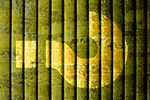
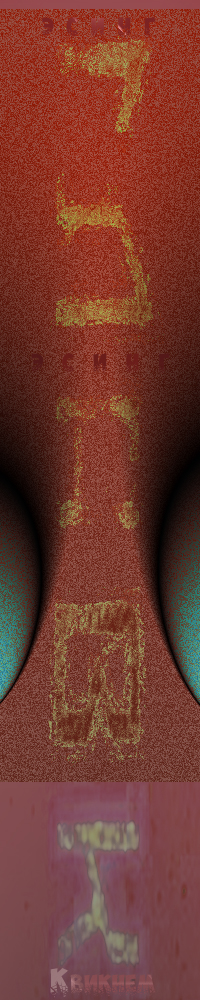
Комментарии читателей
Добавить комментарий